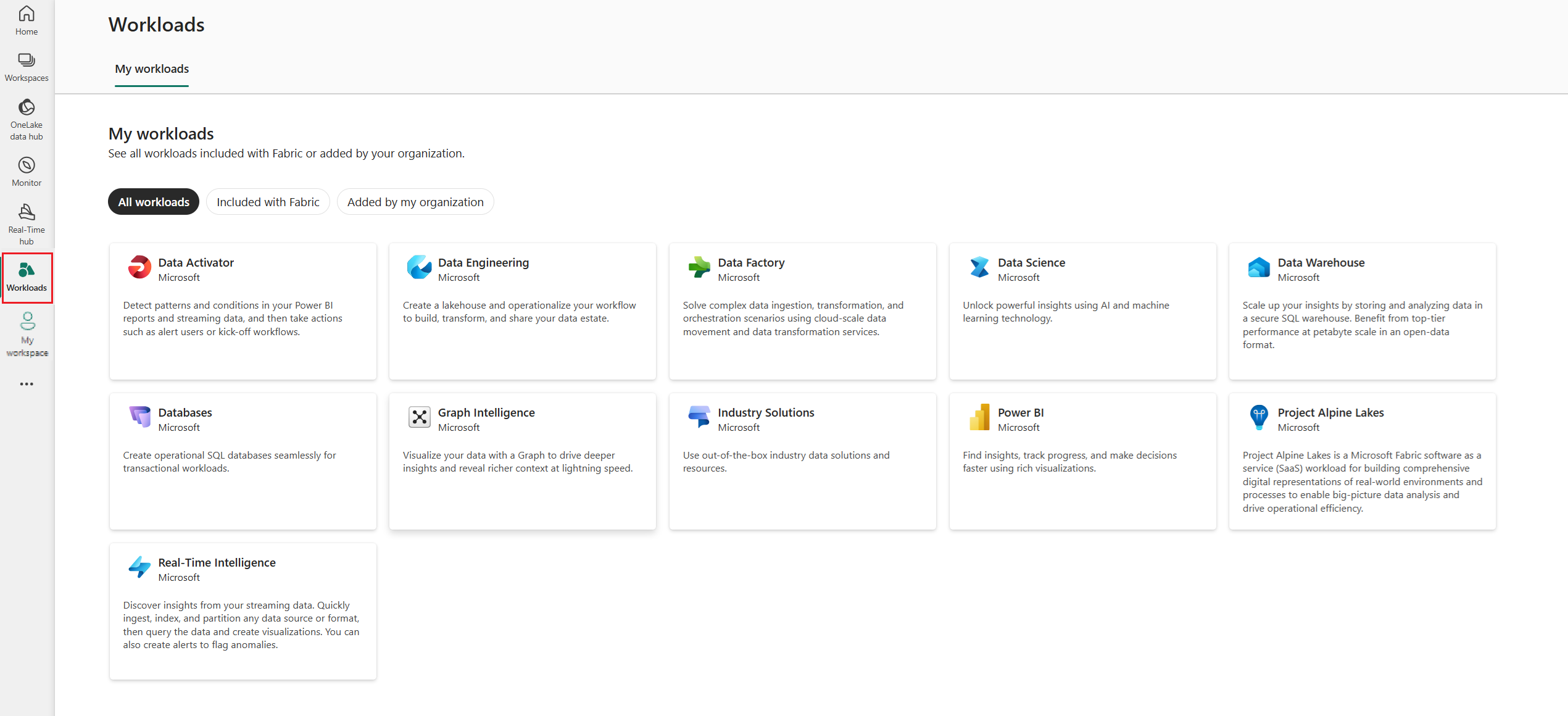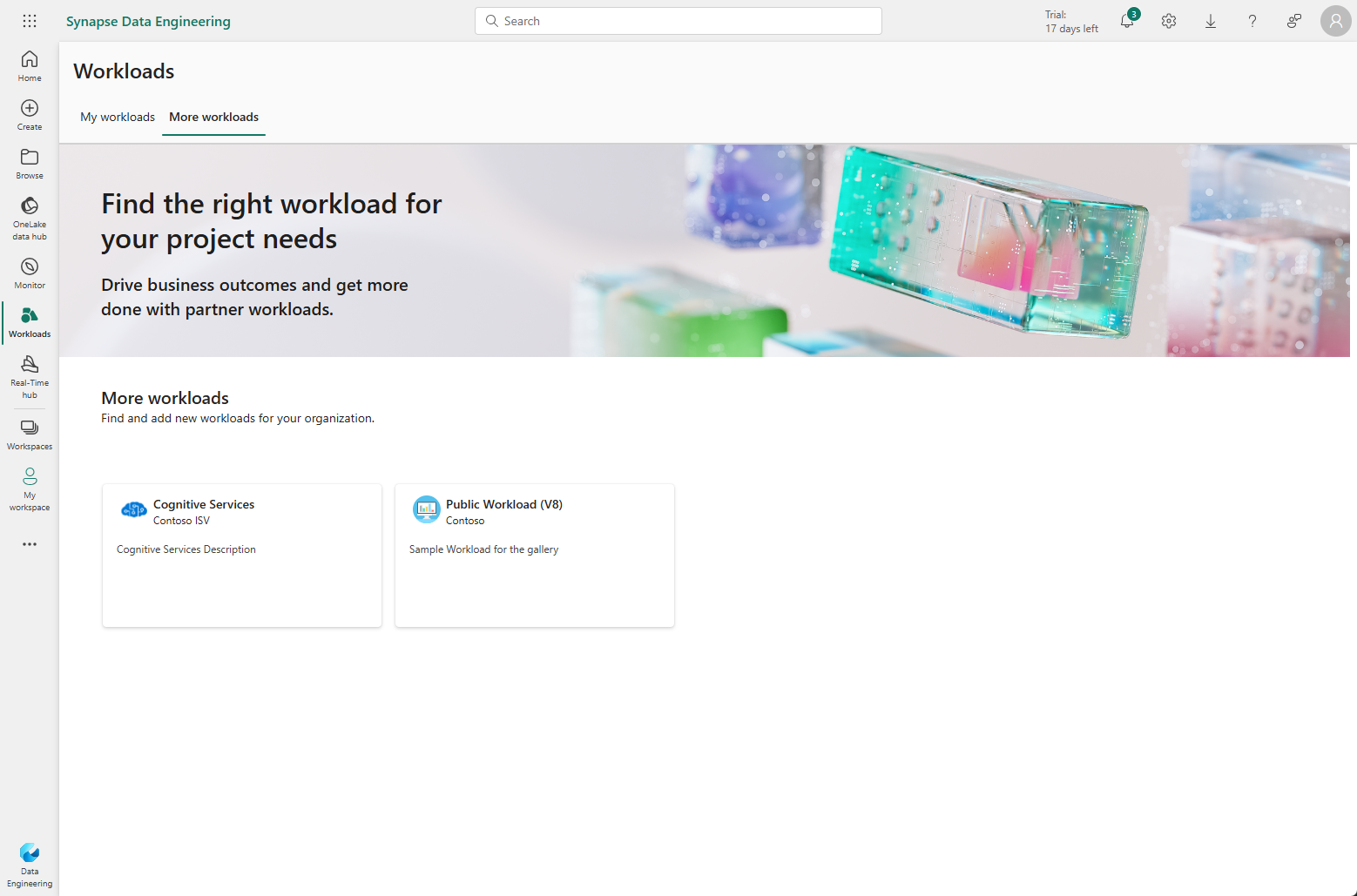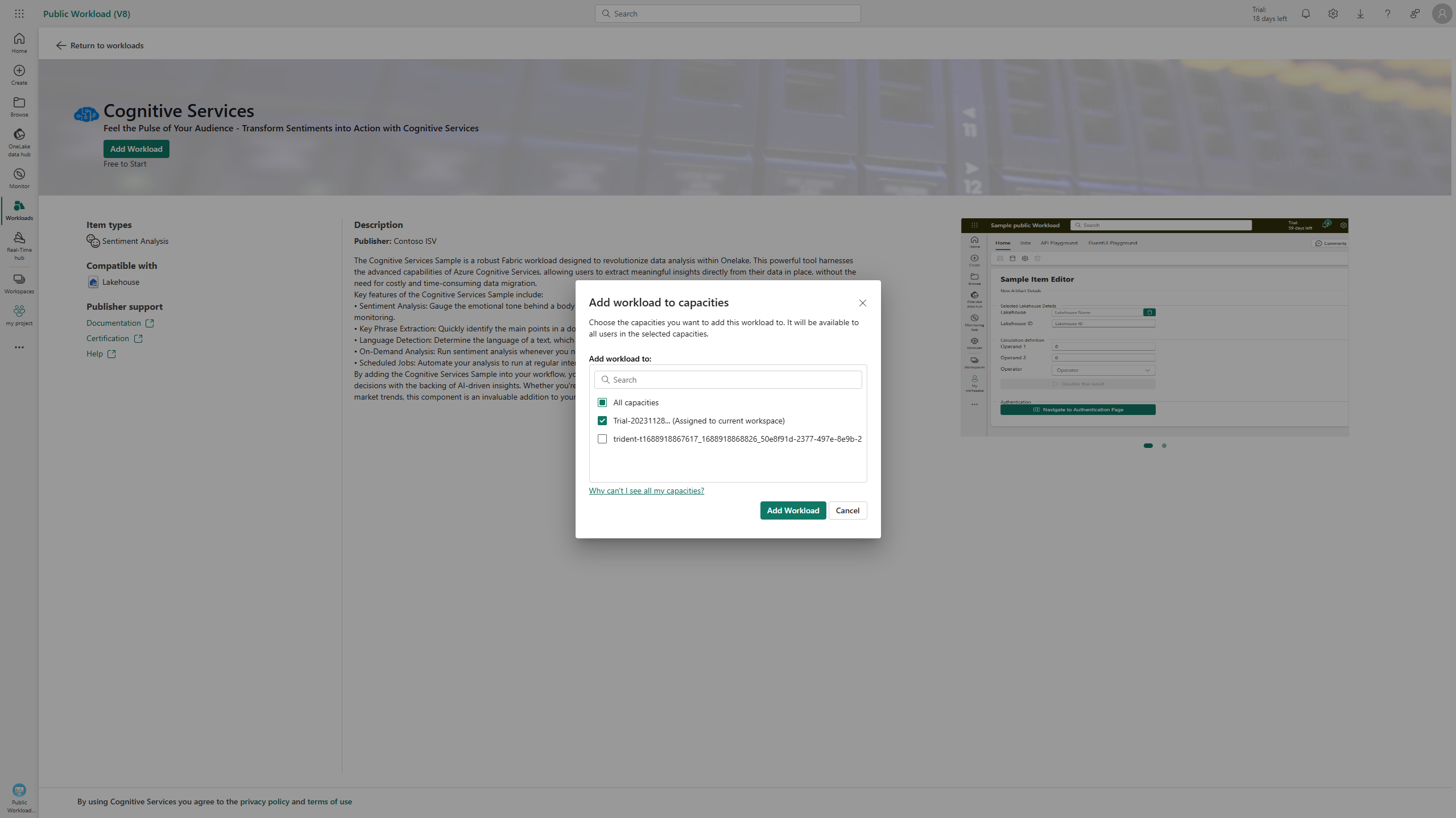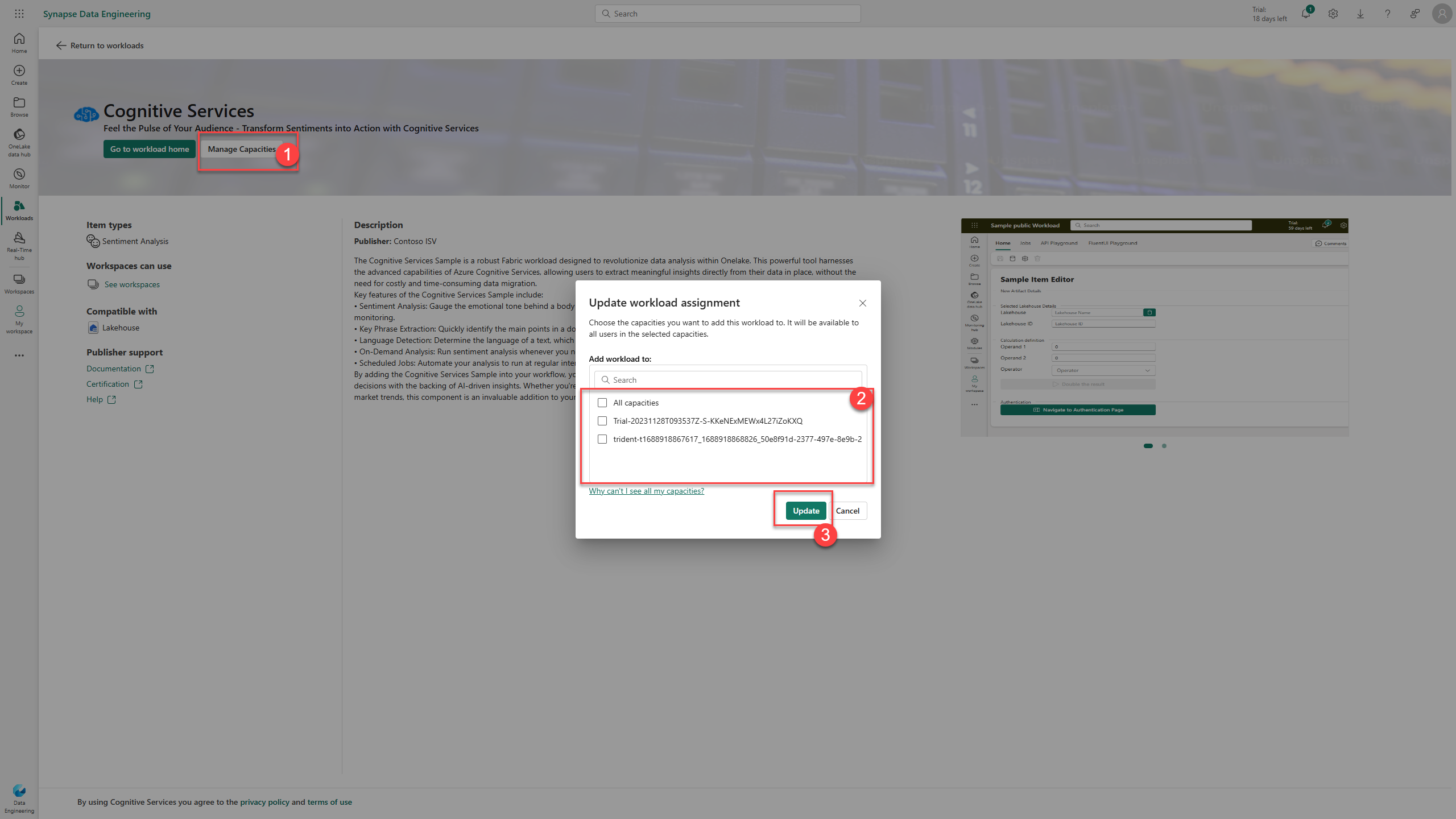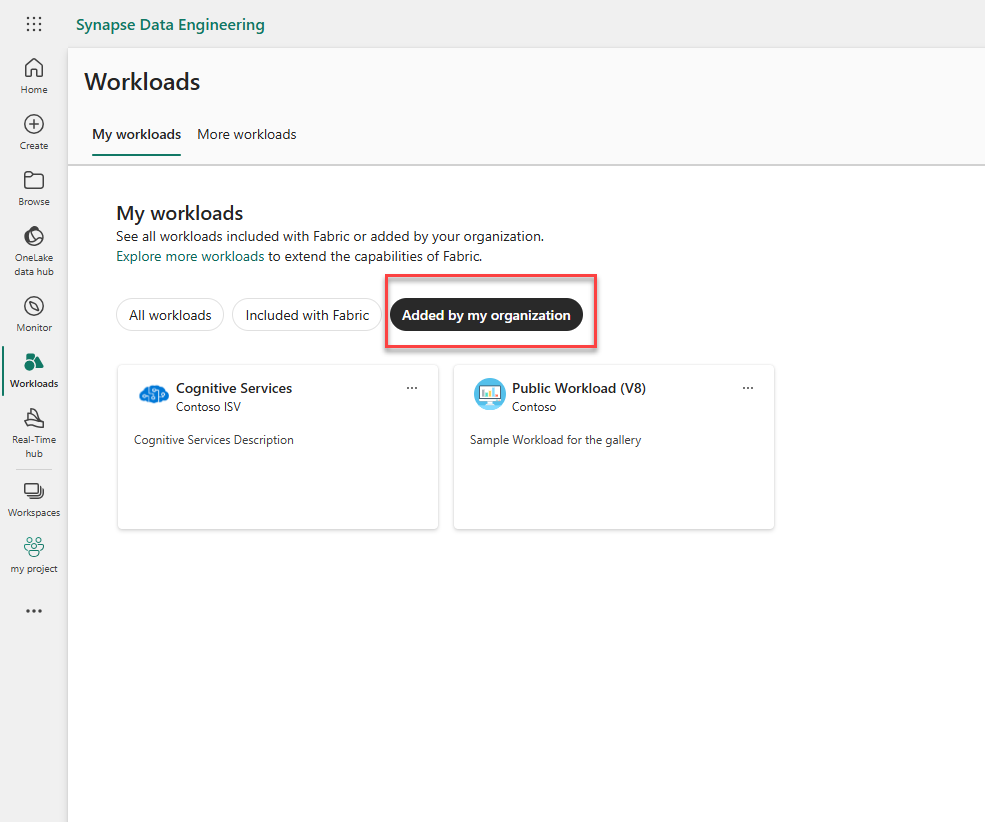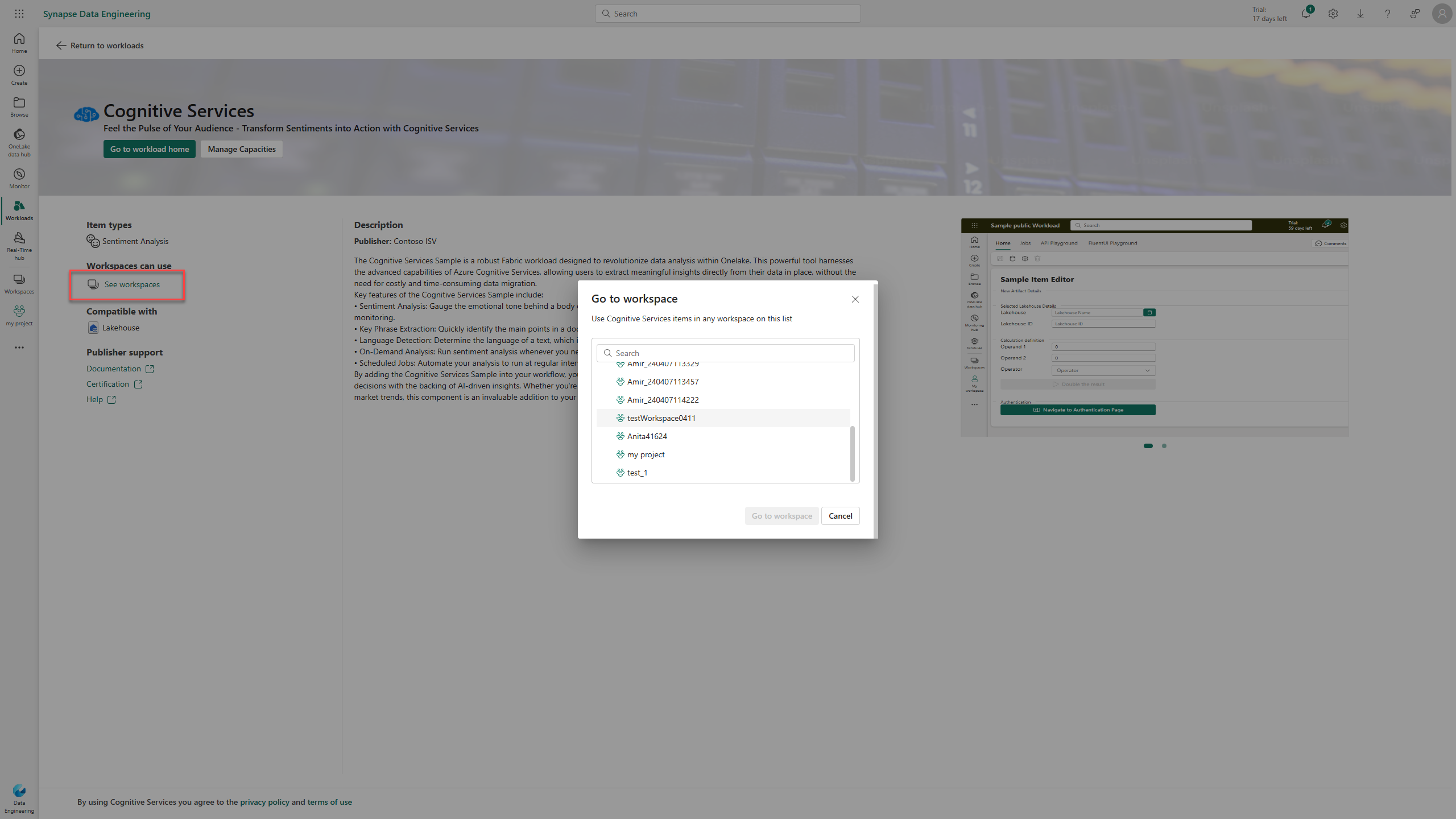Een workload toevoegen in de workloadhub
De workloadhub is een centrale locatie waar u alle workloads kunt bekijken die beschikbaar zijn in Microsoft Fabric. Elke workload in Fabric heeft een itemtype waaraan deze is gekoppeld. U kunt itemtypen maken in Fabric-werkruimten. Als u toegang wilt krijgen tot de workloadhub, gaat u in het workloadmenu naar de workload.
U kunt alle werkbelastingen gebruiken die worden weergegeven op het tabblad Mijn workloads en deze toepassen in uw analytische projecten. U kunt items genereren met behulp van de werkbelastingen en vervolgens verschillende bewerkingen uitvoeren.
Workloads breiden de functionaliteit uit in Fabric. Gebruikers met de relevante machtigingen kunnen workloads toevoegen en ze beschikbaar maken voor de hele tenant of voor een specifieke capaciteit.
In de sectie Meer workloads worden workloads weergegeven die zijn gepubliceerd door Microsoft en door Microsoft-partners. Niet alle gebruikers kunnen workloads toevoegen. Beheerders kunnen bepalen wie workloads in een organisatie kan toevoegen.
Elke workload bevat beschrijvende informatie over workloadmogelijkheden, ondersteuning en documentatie, waaronder:
- Een lijst met items die de workload kan maken (onder Itemtypen).
- Een lijst met architecturen, platforms of functies die zijn geïntegreerd met de workload (onder Compatibel met).
- De documentatie, certificering en Help-koppelingen die worden geleverd door de uitgever van de workload (onder ondersteuning van Publisher).
- Gekoppelde video's en schermopnamen die de uitgever biedt.
Workloads toevoegen en verwijderen
Een gebruiker kan workloads toevoegen als de gebruiker voldoet aan de volgende criteria:
- Ze hebben machtigingen van een Fabric-beheerder om een workload toe te voegen.
- Ze zijn een capaciteitsbeheerder of zijn gemachtigd om capaciteiten toe te wijzen aan werkruimten.
Ga als volgende te werk om een workload toe te voegen:
Selecteer Workload toevoegen.
Selecteer in Workload toevoegen aan capaciteiten een of meer capaciteiten waaraan u de workload wilt toewijzen en selecteer vervolgens Workload toevoegen.
Notitie
De workload is nu beschikbaar voor alle werkruimten waaraan de geselecteerde capaciteit is toegewezen. Alleen werkruimten waaraan deze capaciteit is toegewezen, kunnen dit workloaditem maken.
Een workload kan worden toegevoegd aan meer capaciteiten of volledig worden verwijderd. Wanneer een workload wordt toegevoegd aan een van de capaciteiten, wordt de optie Capaciteiten beheren weergegeven.
Als u een workload wilt verwijderen, selecteert u eerst Capaciteiten beheren. Schakel de selectievakjes voor alle capaciteiten uit en selecteer Vervolgens Bijwerken.
Toegevoegde workloads gebruiken
Workloads die zijn toegevoegd, worden weergegeven in de sectie Mijn workloads . Alle werkruimteleden waaraan de relevante capaciteiten zijn toegewezen, kunnen de workloads onder Mijn workloads zien.
Als u alleen workloads wilt zien die door de organisatie worden toegevoegd, selecteert u het filter Toegevoegd door mijn organisatie .
Als u alle werkruimten wilt zien waarin de workload kan worden gebruikt, selecteert u de workload en selecteert u Werkruimten weergeven. Gebruik vervolgens het dialoogvenster om naar de werkruimte te gaan en het nieuwe item te maken. Cognitive Services wordt weergegeven in de volgende schermopname als voorbeeld.
De eerste keer dat een gebruiker met een workload werkt, moet hij of zij toestemming geven voor het gebruik van de Microsoft Entra ID-toepassing. Tenantbeheerders kunnen namens de organisatie toestemming geven door het itemtype van de workload te openen of te maken.
Ga als volgende te werk om toestemming te geven voor een Microsoft Entra ID-toepassing:
- Ga naar het itemtype van de werkbelasting.
- Selecteer Toestemming.
- Controleer de machtigingen die de toepassing aanvraagt.
- Geef toestemming aan de toepassing.
Nadat toestemming is verleend, kunnen gebruikers de workload gebruiken zonder dat ze opnieuw toestemming hoeven te geven.
Niet-geverifieerde workloads toevoegen
Uitgevers van werkbelastingen kunnen een workload rechtstreeks publiceren naar specifieke tenants voordat ze deze publiceren via het Microsoft-certificeringsproces.
Fabric-beheerders kunnen ervoor kiezen om niet-geverifieerde workloads toe te staan in de workloadhub voor specifieke gebruikers. In dit geval worden niet-geverifieerde workloads weergegeven in de workloadhub. Alleen gebruikers die zich in een relevante beveiligingsgroep bevinden, kunnen niet-geverifieerde workloaditems gebruiken, ongeacht wie de workload heeft gemaakt of toegevoegd.
Als u een niet-geverifieerde workload wilt toevoegen, moet een gebruiker zijn opgenomen in beide van de volgende tenantinstellingen:
- "Capaciteitsbeheerders en inzenders kunnen partnerworkloads toevoegen en verwijderen"
- 'Gebruikers kunnen niet-gevalideerde partnerworkloads zien en ermee werken'